Резервный код Discord — это 8-значный код, используемый для входа в учетную запись Discord, когда вы заблокированы. Это резервная копия 6-значного кода двухфакторной аутентификации (2FA), который используется для входа в Discord вместе с именем пользователя и паролем Discord под 2FA. 2FA — это вторая мера безопасности при входе в Discord; это не требуется, но рекомендуется в целях безопасности.
Резервный код Discord НЕ является паролем учетной записи Discord.
Как включить 2FA в Discord?
Как надежный механизм безопасности 2FA завоевала большую популярность среди пользователей Discord. И многие пользователи хотят воспользоваться этой услугой, но не знают, как настроить 2FA. Итак, это руководство для них.
Загрузите приложение для аутентификации (Google Authenticator, Authy, 1 Password и т. Д.) На свой телефон.
Запустите Discord, перейдите в Настройки пользователя и нажмите кнопку Enable двухфакторной Auth под Моей учетной записью вкладки.
В следующем всплывающем окне используйте приложение аутентификации для сканирования кода ИЛИ. Или просто введите ключ 2FA в программу аутентификации.
Аутентификатор сгенерирует для вас 6 цифровых кодов.
Введите один код во всплывающее окно Discord и нажмите « Активный» .
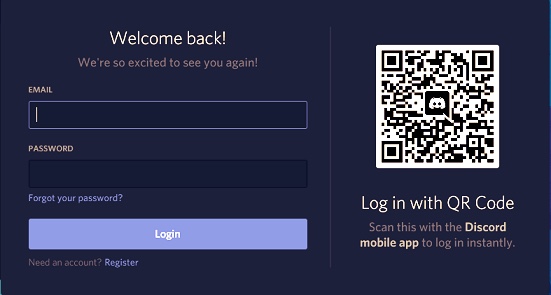
После включения 2FA каждый раз, когда вы входите в Discord, вам будет предложено ввести код аутентификации после пароля.
Генератор резервных кодов Discord
Тогда как сгенерировать резервные коды Discord? С программой Discord это просто. Если вы не можете сгенерировать код 2FA, Discord предлагает вам резервные коды. Вы можете быстро получить резервные коды, выполнив следующие действия.
Шаг 1. Войдите в Discord.
Шаг 2. Перейдите в Настройки пользователя .
Шаг 3. В разделе « Моя учетная запись» нажмите « Просмотреть резервные коды» .
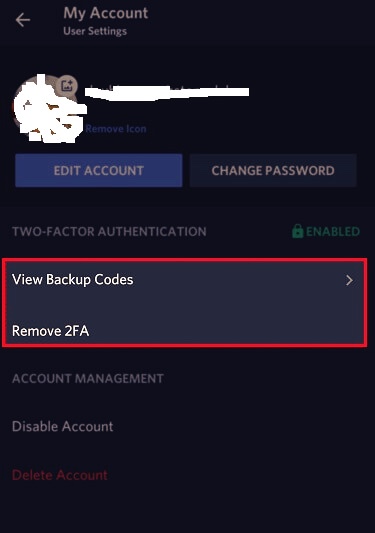
Каждый резервный код работает только один раз. Пожалуйста, НЕ сообщайте свои резервные коды никому. Кроме того, рекомендуется сохранить их в надежном месте на случай, если вы не можете получить доступ к своему приложению аутентификации.
Расположение резервных кодов Discord
Если вы заблокируете свой Discord и ваш смартфон недоступен, вы будете полагаться на свой резервный код, чтобы получить доступ к своей учетной записи Discord. Где найти резервные коды Discord?
Если вы в настоящее время вошли в Discord где угодно, на настольном компьютере, мобильном устройстве, в веб-браузере и т. Д., Вы можете просмотреть свой резервный код с помощью текущего пароля.
Или, если вы можете найти файл «discord_backup_codes.txt» на своем компьютере, есть шанс восстановить вашу учетную запись Discord .
Когда речь идет о txt- файле кодов резервных копий Discord , должно быть предположение, что вы когда-либо нажимали Загрузить коды резервных копий в Discord. То есть, если вы не сохранили вручную свои резервные коды Discord, такого файла нет.
Предположим, вы сохранили свои резервные коды локально. После выбора опции «Загрузить резервные коды» вас спросят, где сохранить коды. Затем вы должны знать, где находится файл discord_backup_codes.txt.
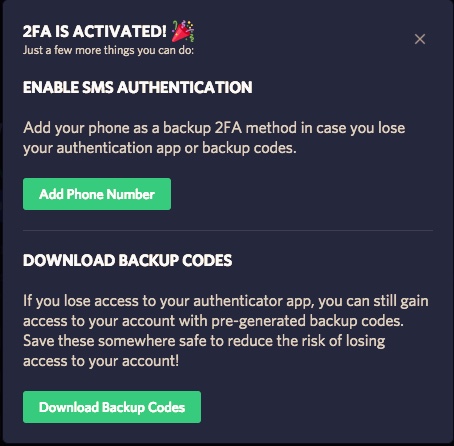
Утерянные резервные коды Discord
Если у вас нет под рукой резервного кода, когда вы полностью заблокированы для своей учетной записи, вы потеряете свою учетную запись. Служба поддержки Discord не может удалить 2FA из вашей учетной записи, только вы можете. Итак, вам необходимо создать новую учетную запись, чтобы продолжать использовать Discord.
Как отключить 2FA в Discord?
Если вы все еще можете получить доступ к своей учетной записи Discord или если у вас есть резервные коды Discord, вы можете отключить двухфакторную аутентификацию в своей учетной записи.
# 1 Зайдите в настройки пользователя.
# 2 Нажмите Удалить 2FA.
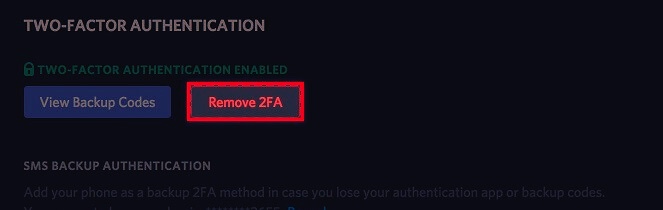
# 3 Введите 6-значный код аутентификации. Или просто введите свои 8-значные резервные коды в столбец.
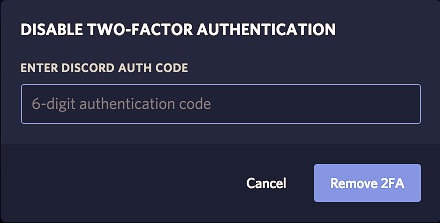
При вводе резервных кодов убедитесь, что в них нет пробелов и тире. В противном случае вы получите ошибку неверного кода резервной копии Discord .